🔍
Material Icons をinputのplaceholderに設定する方法
記事の概要
フォームやテキストによる検索などに使用する、input type='text'において、placeholderに文字列ではなくアイコンを表示したいケースがあり、Google提供のMaterial Iconsで実現する方法を備忘録としてまとめました。
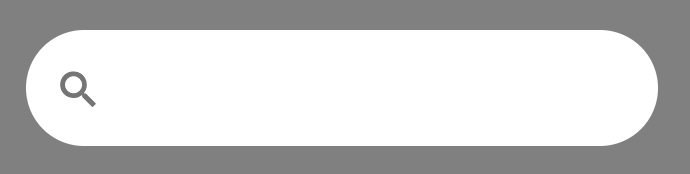
例: 左端の虫眼鏡アイコンがplaceholder
補足
- Material Icons Outlinedを使用
- 前提としている環境はReact Typescript, TailwindCSS(今回は登場しません)ですが、HTML/CSSにおいても同様に使用可能(のはず)です
方法
- index.cssにplaceholderのスタイルを書く(細かなところはお好みで)
input::-webkit-input-placeholder {
font-family: 'Material Icons Outlined';
font-size: 24px;
position: absolute;
top: 10px;
}
input::-moz-placeholder {
font-family: 'Material Icons Outlined';
font-size: 24px;
position: absolute;
top: 10px;
}
input:-ms-input-placeholder {
font-family: 'Material Icons Outlined';
font-size: 24px;
position: absolute;
top: 10px;
}
input:-moz-placeholder {
font-family: 'Material Icons Outlined';
font-size: 24px;
position: absolute;
top: 10px;
}
- app.tsxなどに下記のリンクを入れておく
<link href='https://fonts.googleapis.com/icon?family=Material+Icons+Outlined'
rel='stylesheet'></link>
- inputのplaceholderの内容はspanと同様(今回は検索窓のため'search')
<input
type='text'
placeholder='search'
value={searchPhrase}
onChange={(event) => setSearchPhrase(event.target.value)}
className='rounded-full'
/>
Discussion